전원 버튼을 사용하지 않고 OPPO를 다시 시작해야 하나요? 걱정하지 마세요! 이 글에서는 OPPO를 끄고 다시 시작하는 간단하고 효과적인 방법을 안내해 드립니다!
 |
전원 버튼을 효과적으로 눌러 OPPO를 다시 시작하세요.
전원 버튼을 눌러 OPPO를 재시작하는 것은 가장 일반적이고 간단한 방법으로, 대부분의 사용자가 휴대폰을 재시작할 때 사용합니다. 스마트폰을 처음 사용하는 사람도 쉽게 사용할 수 있는 방법입니다.
1단계: 먼저, OPPO 휴대폰의 전원 버튼은 일반적으로 기기 오른쪽에 있습니다. 화면에 옵션이 나타날 때까지 이 버튼을 몇 초 동안 길게 누르세요.
2단계: "전원 끄기", "다시 시작", "긴급 SOS"와 같은 옵션이 나타나면 "다시 시작"을 탭하여 휴대폰을 다시 시작하세요.
3단계 : 다음으로, 기기에서 재시작 여부를 묻는 메시지가 표시됩니다. 재시작에 걸리는 시간은 기기에 따라 몇 초에서 몇 분까지 다를 수 있습니다.
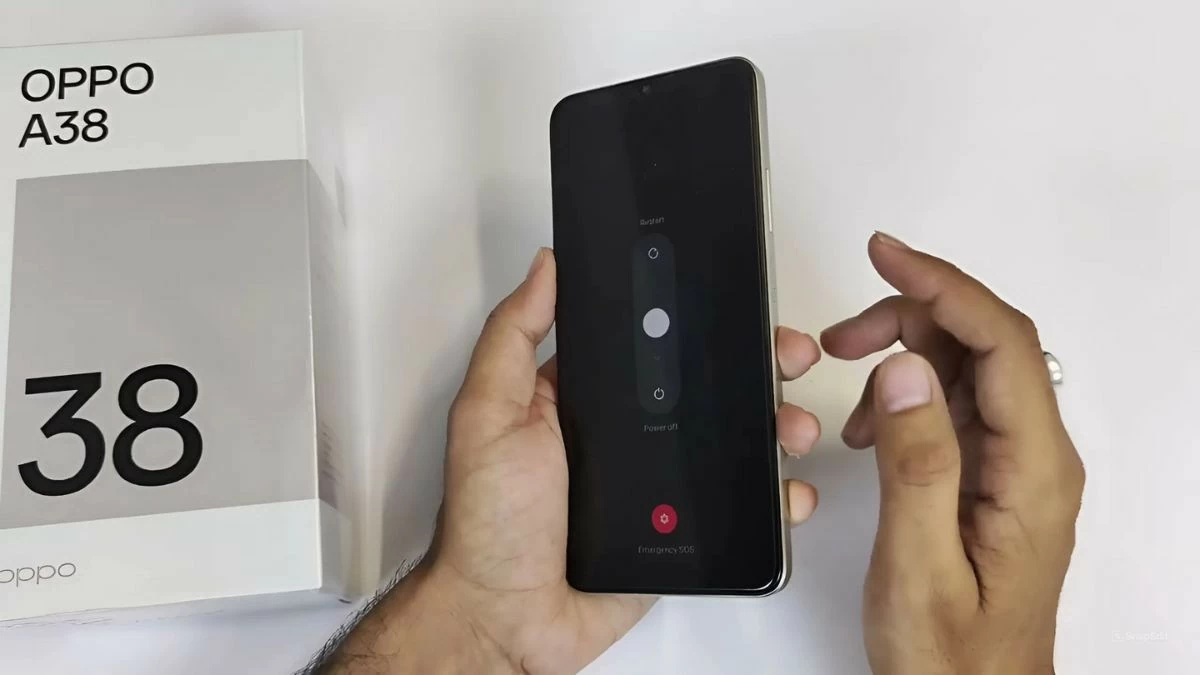 |
간단한 하드웨어 키로 OPPO 재시작
전원 버튼이 고장 났거나 작동하지 않더라도 하드웨어 키를 사용하여 OPPO를 재시작할 수 있습니다. 이 방법은 기기의 다른 물리적 키들을 조합하여 재시작합니다. 전원 버튼이 고장 났을 때 OPPO를 재시작하는 효과적인 방법이므로 즉각적인 수리에 대해 걱정할 필요가 없습니다. 또한, 기기가 정지되어 정상적으로 전원을 끌 수 없는 경우에도 이 방법이 유용합니다.
1단계: 볼륨 낮추기 버튼과 전원 버튼을 동시에 약 10초 동안 길게 누릅니다. 기기를 다시 시작하려면 두 키를 동시에 눌러야 합니다.
2단계: 버튼을 누르고 있으면 휴대폰 화면이 꺼지고 기기가 자동으로 다시 시작됩니다.
3단계: OPPO 로고가 나타나면 두 버튼에서 손을 떼세요. 휴대폰이 재부팅되고 몇 분 후 정상 작동 상태로 돌아갑니다.
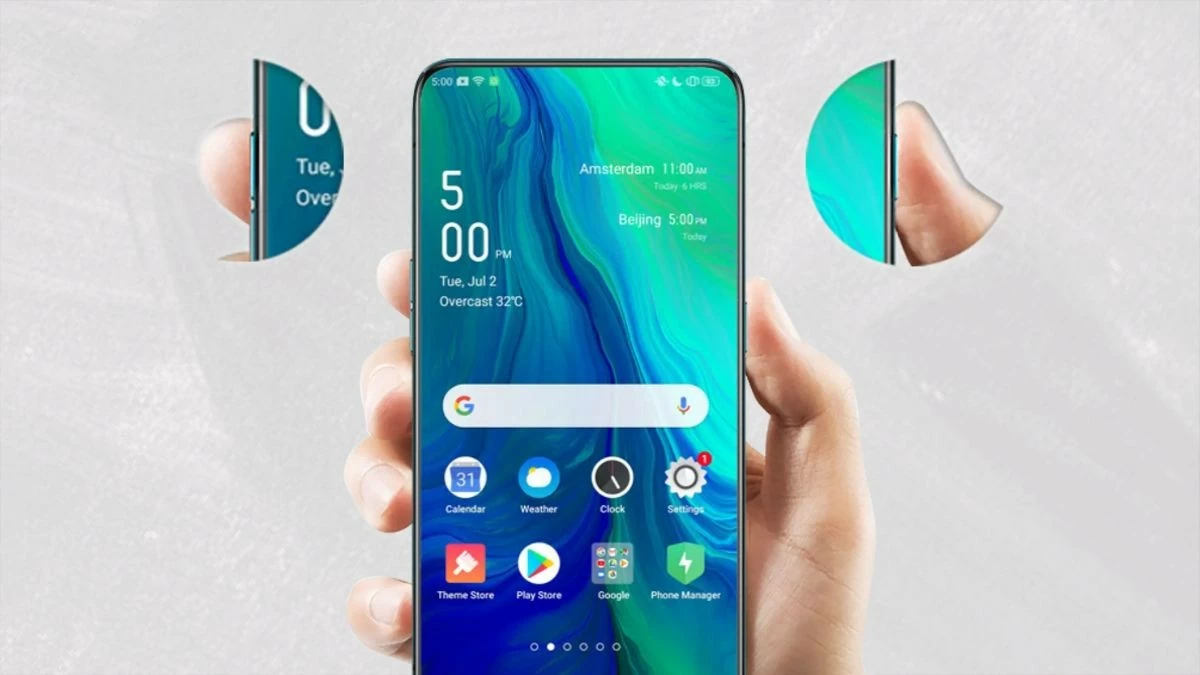 |
하드웨어 키를 효과적으로 사용하지 않고 OPPO를 다시 시작하세요
경우에 따라 전원 버튼과 물리적 키가 모두 작동하지 않더라도 소프트웨어 기능이나 지원 앱을 사용하여 OPPO를 다시 시작할 수 있습니다. 이 방법은 긴급 상황이나 물리적 키가 더 이상 작동하지 않을 때 매우 유용합니다.
1단계: 먼저 휴대폰에서 "설정"을 열고 "추가 설정"으로 이동합니다.
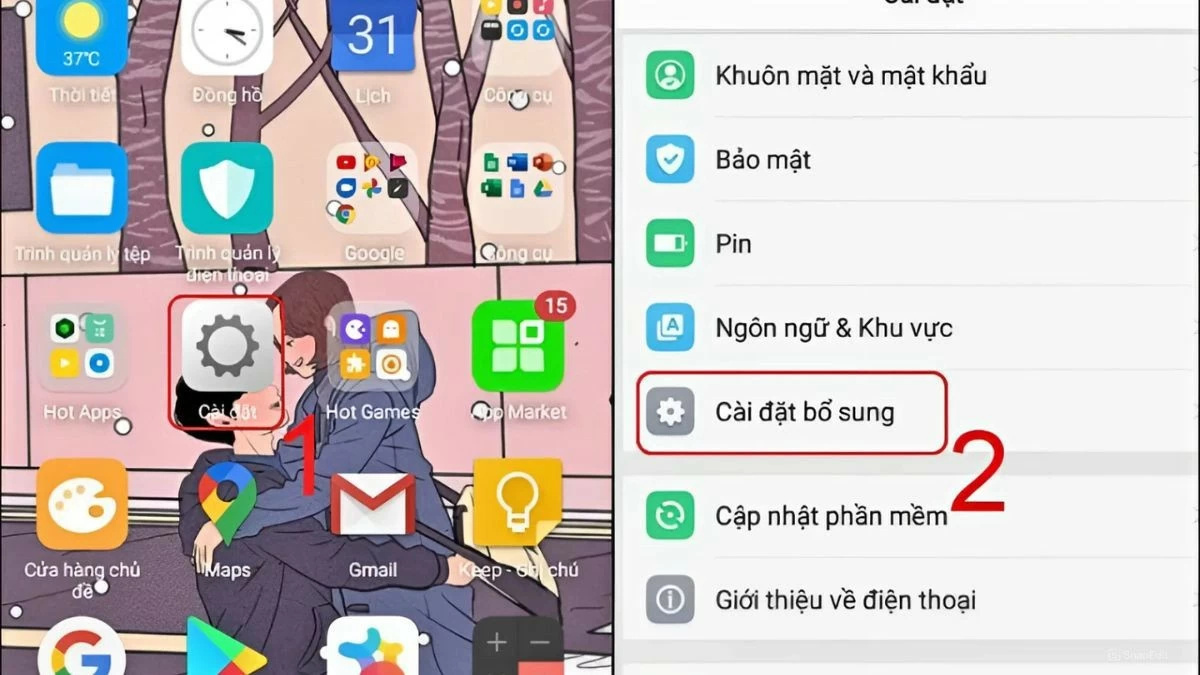 |
2단계: "전원 켜기/끄기 타이머"를 선택하여 자동 재시작 기능을 찾으세요. 그러면 설정된 일정에 따라 휴대폰이 자동으로 꺼지고 재시작됩니다.
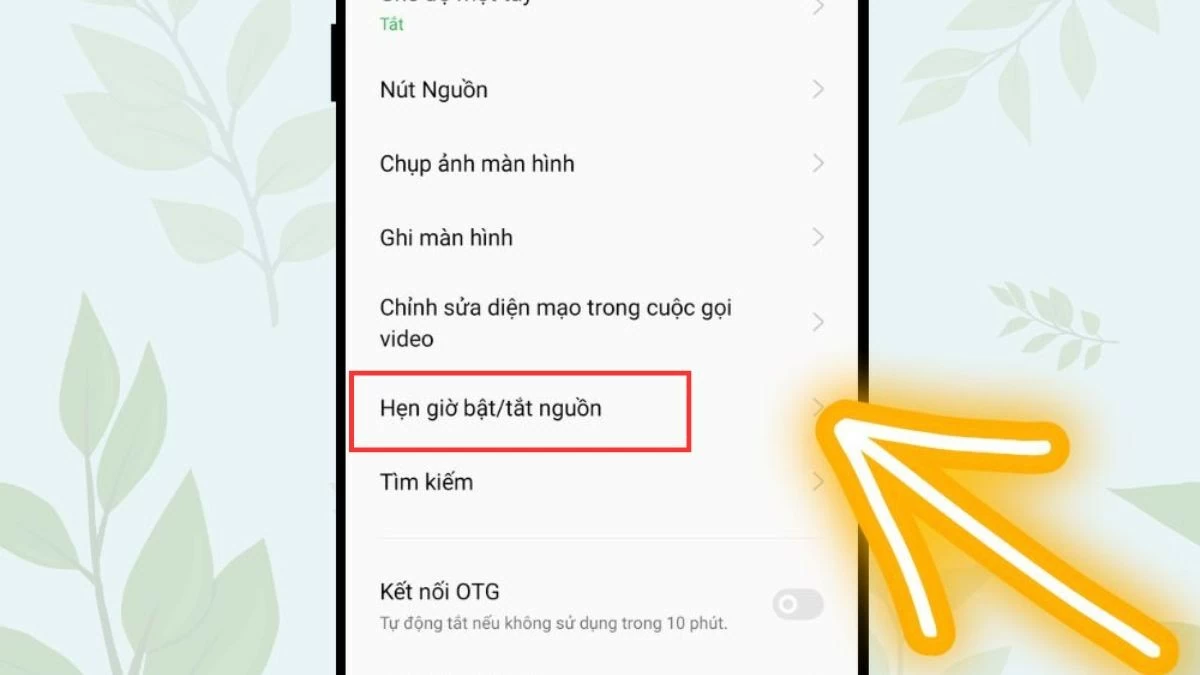 |
3단계: 재시작 일정 설정: 설정한 일정에 따라 휴대폰이 자동으로 켜지고 꺼지는 시간과 요일을 선택할 수 있습니다.
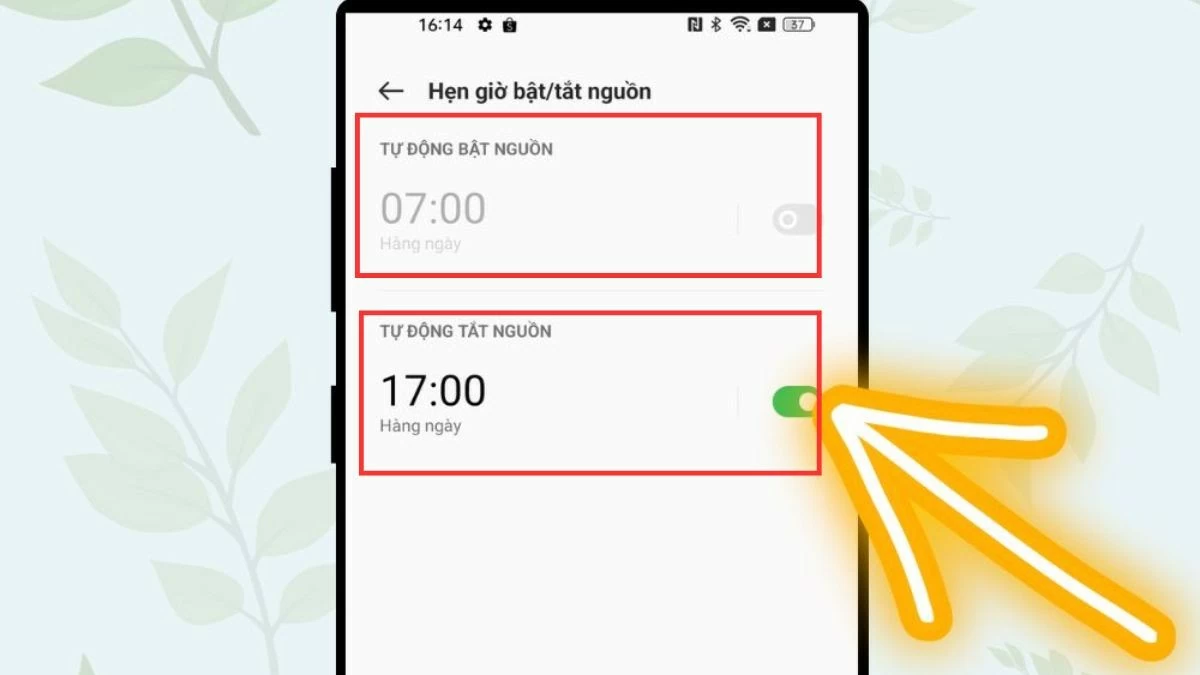 |
전원 버튼이 고장 났을 때 OPPO의 전원을 끄고 다시 시작하는 방법에 대한 자세한 설명은 전원 버튼에 문제가 있어도 안심하고 휴대폰을 사용할 수 있도록 도와줍니다. 이 글에서 소개하는 전원 버튼 없이 OPPO를 다시 시작하는 방법은 문제를 빠르고 쉽게 해결하는 데 도움이 될 것입니다. OPPO의 원활한 작동을 위해 기기 상태에 맞는 방법을 선택하세요. Sforum을 매일 팔로우하여 Android 관련 유용한 팁을 더 많이 업데이트하는 것을 잊지 마세요.
[광고_2]
출처: https://baoquocte.vn/3-cach-khoi-dong-lai-oppo-nhanh-chong-283958.html






![[사진] 제13기 당중앙위원회 제13차 대표자회 폐막](https://vphoto.vietnam.vn/thumb/1200x675/vietnam/resource/IMAGE/2025/10/08/1759893763535_ndo_br_a3-bnd-2504-jpg.webp)


































































































댓글 (0)